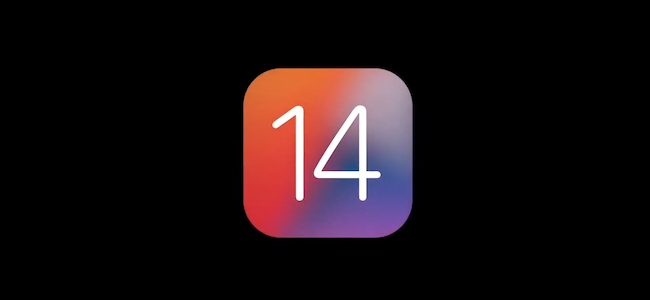چند بار یک پست فیسبوکی از یکی از دوستان خود مشاهده کرده اید که به دلیل دریافت یک تلفن جدید و از دست دادن مخاطبین خود شماره درخواست کرده است؟ در اینجا چگونه می توانید از مشکل اعداد جلوگیری کنید تلفن جدید دقیقاً ، صرف نظر از اینکه از Android یا iOS (یا هر دو) استفاده می کنید.
دو گزینه اصلی: iCloud و Google
اگر از دستگاه های Android و خدمات Google استفاده می کنید ، ساده است: فقط از Google Contacts استفاده کنید. این برنامه در همه چیز Google ساخته شده است و مانند یک جذاب عمل می کند. اگر از ترکیبی از دستگاه های Android و iOS استفاده می کنید ، این نیز ایده آل است ، زیرا Google Contacts می تواند تقریباً با هر پلتفرمی همگام سازی شود.
با این حال ، اگر از دستگاه های اپل به طور انحصاری استفاده می کنید ، یک انتخاب دارید: از iCloud اپل استفاده کنید یا از Google Contacts استفاده کنید. iCloud طوری طراحی شده است که به طور یکپارچه با دستگاه های iOS کار کند ، و اگر از iCloud یا برنامه Mail Apple در همه جا برای ایمیل خود استفاده می کنید ، این انتخاب واضح است. اما اگر iPhone و/یا iPad دارید و از Gmail در وب برای ایمیل خود استفاده می کنید ، استفاده از Google Contacts به این شکل ممکن است ایده خوبی باشد ، مخاطبین شما بین تلفن ها ، رایانه های لوحی شما همگام سازی می شوند ، و ایمیل وب شما
همه اینها را گرفتید؟ خوب ، در اینجا نحوه همگام سازی مخاطبین خود با هر سرویسی آمده است.
نحوه همگام سازی مخاطبین خود با iCloud در iPhone
برای همگام سازی مخاطبین خود با iCloud ، به منوی Settings در iPhone خود بروید ، سپس به Accounts & Passwords بروید.


منوی iCloud را باز کنید ، سپس مطمئن شوید که Contacts روشن است. (اگر حساب iCloud ندارید ، ابتدا باید روی افزودن حساب ضربه بزنید - اما اکثر کاربران به احتمال زیاد قبلاً یک حساب iCloud دارند.)


همه چیز در مورد آن است اگر در دستگاه های دیگر خود وارد iCloud شده اید و همین روند را تکرار کنید ، مخاطبین شما همیشه باید همگام باشند.
نحوه همگام سازی مخاطبین خود با Google Contacts در Android
بسته به نسخه اندرویدی که استفاده می کنید ، همگام سازی مخاطبین ممکن است کمی متفاوت عمل کند ، بنابراین ما آن را به سادگی تا حد امکان تجزیه می کنیم.
صرف نظر از اینکه در چه تلفن هستید ، به اعلان اعلان فشار دهید ، سپس روی نماد چرخ دنده ضربه بزنید تا به تنظیمات بروید. از اینجا ، اوضاع کمی متفاوت است.

از آنجا ، نسخه به نسخه کمی متفاوت است:
- اندروید اوریو: به Users and Accounts> [حساب Google شما]> همگام سازی حساب> فعال کردن مخاطبین بروید
- اندروید نوقا: به حسابها> Google> [حساب Google شما] بروید > فعال کردن مخاطبین
- گوشی های گلکسی سامسونگ: به ابر و حسابها> حسابها> Google> [حساب Google شما] بروید > فعال کردن مخاطبین


از این پس ، هنگامی که مخاطبی را به تلفن خود اضافه می کنید ، به طور خودکار با حساب Google شما و همه تلفن های آینده ای که وارد آن شده اید همگام سازی می شود.
نحوه همگام سازی مخاطبین خود با Google Contacts در iPhone
اگر شما یک کاربر iOS هستید که هر زمانی را در Google Google می گذرانید (یا دارای گروهی از دستگاه ها هستید) ، می توانید مخاطبین Google خود را با iPhone خود همگام سازی کنید.
ابتدا به منوی تنظیمات بروید ، سپس Accounts & Passwords را انتخاب کنید.


روی گزینه افزودن حساب جدید و سپس Google کلیک کنید.


با حساب Google خود وارد سیستم شوید ، سپس گزینه Contacts را به On تغییر دهید. پس از انجام کار روی ذخیره کلیک کنید.

نحوه انتقال مخاطبین خود از Google به iCloud
اگر تصمیم گرفته اید که از Google Contacts فاصله بگیرید و اکنون همه چیز در مورد زندگی iCloud است ، دریافت مخاطبین از یک سرویس به سرویس دیگر آنطور که باید آسان نیست. شاید یکی فرض می کند اگر هر دو حساب iCloud و Gmail را برای همگام سازی مخاطبین در iPhone خود تنظیم کرده باشید ، این دو همچنان با یکدیگر همگام سازی می شوند ، اما این نحوه عملکرد آن نیست. کاملا.
در واقع ، من برای چندین مورد اشتباه تصور کردم ماه ها که مخاطبین Google من نیز با iCloud همگام سازی می شدند ... تا زمانی که من در واقع مخاطبین iCloud خود را بررسی کردم. معلوم می شود ، نه
اگر می خواهید مخاطبین Google را به iCloud منتقل کنید ، باید این کار را به صورت دستی از رایانه خود انجام دهید. این ساده ترین راه است.
ابتدا وارد یک حساب کاربری شوید مخاطبین Google در وب اگر از پیش نمایش مخاطبین جدید استفاده می کنید ، قبل از ادامه باید به نسخه قدیمی بروید.

از آنجا روی دکمه More در بالا ضربه بزنید ، سپس Export را انتخاب کنید.

در صفحه Export ، vCard را انتخاب کنید ، سپس روی دکمه Export کلیک کنید. فایل را ذخیره کنید

حالا وارد شوید حساب iCloud شما و Contacts را انتخاب کنید.

روی نماد چرخ دنده کوچک در گوشه پایین سمت چپ کلیک کنید ، سپس Import vCard را انتخاب کنید. کارت ویزیتی را که به تازگی از Google بارگیری کرده اید انتخاب کنید.

چند دقیقه به آن فرصت دهید تا وارد شود و لاغر همه مخاطبین Google اکنون در iCloud هستند.
نحوه انتقال مخاطبین خود از iCloud به Google
اگر از iPhone به دستگاه Android منتقل می شوید ، همچنین باید مخاطبین خود را از iCloud به Google منتقل کنید. شما باید این کار را با رایانه انجام دهید ، زیرا او بسیار هیجان زده است.
ابتدا وارد سیستم شوید حساب iCloud شما در وب ، سپس روی مخاطبین ضربه بزنید.

از آنجا ، روی نماد چرخ دنده در گوشه سمت چپ پایین کلیک کنید ، سپس Export vCard را انتخاب کنید. فایل را ذخیره کنید

اکنون ، وارد سیستم شوید مخاطبین Google .
روی دکمه More و سپس Import کلیک کنید. توجه: نسخه قدیمی Google Contacts متفاوت به نظر می رسد ، اما عملکرد هنوز یکسان است.

فایل CSV یا vCard را انتخاب کنید ، سپس کارت مجازی را که بارگیری کرده اید انتخاب کنید. چند دقیقه به آن زمان دهید تا وارد شود و خوب پیش می روید.

حالا آیا مشکل از دست دادن نام یا مخاطبین به دلیل تغییر تلفن به تلفن جدید حل شده است؟ در نظرات به ما بگویید